
2837
.pdfМинистерство образования и науки Российской Федерации Государственное образовательное учреждение высшего профессионального образования
«Томский государственный университет систем управления и радиоэлектроники»
Кафедра электронных приборов
ИНФОРМАТИКА
Методические указания к практическим занятиям для студентов направлений "Фотоника и оптоинформатика"
и «Электроника и микроэлектроника» (специальность «Электронные приборы и устройства»
2011
Шандаров, Евгений Станиславович
Информатика: методические указания к практическим занятиям для студентов направлений – Фотоника и оптоинформатика и Электроника и микроэлектроника (специальность "Электронные приборы и устройства")/ Е.С. Шандаров; Министерство образования и науки Российской Федерации, Государственное образовательное учреждение высшего профессионального образования Томский государственный университет систем управления и радиоэлектроники, Кафедра электронных приборов. - Томск : ТУСУР, 2011. - 22 с.
Предназначено для студентов очной и заочной форм, обучающихся по направлениям «Фотоника и оптоинформатика» и "Электроника и микроэлектроника" (специальность "Электронные приборы и устройства") по курсу «Информатика».
© Шандаров Евгений Станиславович, 2011
Министерство образования и науки Российской Федерации Государственное образовательное учреждение высшего профессионального образования
«Томский государственный университет систем управления и радиоэлектроники»
Кафедра электронных приборов
УТВЕРЖДАЮ Зав.кафедрой ЭП
_____________С.М. Шандаров «___» _____________ 2011 г.
ИНФОРМАТИКА
Методические указания к практическим занятиям
для студентов направлений «Фотоника и оптоинформатика» и «Электроника и микроэлектроника»
(специальность «Электронные приборы и устьройства»)
Разработчик ст. преподаватель каф.ЭП
________Е.С. Шандаров «____»______________2011 г
2011
4
Содержание
Введение....................................................................................................................... |
5 |
OpenOffice.org .............................................................................................................. |
5 |
Практическая работа № 1. Текстовый редактор OpenOffice.org Writer ................. |
6 |
Практическая работа №2. Редактор формул OpenOffice.org Math ....................... |
11 |
Практическая работа №3. Разработка алгоритма. Блок-схема. Алгоритмические
структуры................................................................................................................... |
16 |
Список рекомендуемой литературы........................................................................ |
20 |
Приложение А.................................................. |
Ошибка! Закладка не определена. |
5
Введение
OpenOffice.org
OpenOffice.org – бесплатно распространяемый офисный пакет,содержащий компоненты для работы с текстом, электронными таблицами, базами данных, для обработки графики. Официальный сайт http://www.openoffice.org/
OpenOffice.org поддерживает множество популярных форматов (RTF,
обычный текст, html, xml, а также файлы MS Word, Excel, PowerPoint). Более того, он позволяет экспортировать документы в формат pdf, поддерживает шаблоны, содержит собственный язык программирования OOBasic и исполняет программы на языке Java. Еще одним существенным преимуществом является то, что пакет работает как в Linux, так и в Microsoft Windows.
Впакет OpenOffice.org входят следующие компоненты:
—Writer – текстовый редактор;
—Calc – табличный процессор;
—Math – редактор математических формул;
—Impress – инструмент для создания презентаций;
—Base – редактор баз данных;
—Draw – редактор графических файлов.
Врамках практических работ студенты ознакомятся с текстовым редактором OpenOffice.org Writer и редактором формул OpenOffice.org Math
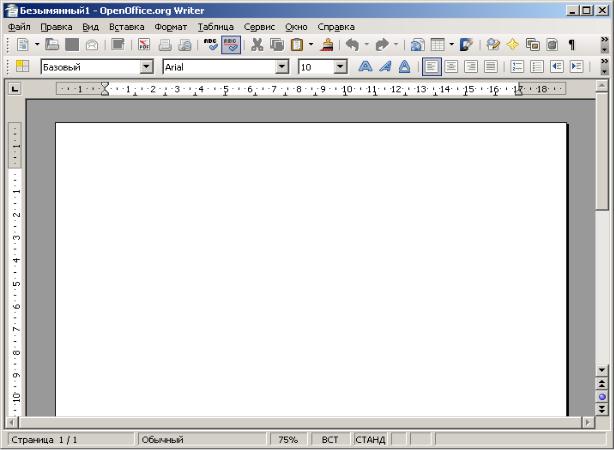
6
Практическая работа № 1. Текстовый редактор
OpenOffice.org Writer
1.1 Задание на работу
Создать и отформатировать текстовые документы по образцам, приведенным в приложении А и приложении Б.
1.2 Ход выполнения работы
Запустите программу OpenOffice.org Writer. Главное окно редактора имеет следующий вид (рисунок 1.1).
Введите заданный текст с клавиатуры.
Уберите лишние непечатные символы. Для того, чтобы их увидеть,
нажмите кнопку  на панели Отформатируйте текст согласно приведенному примеру.
на панели Отформатируйте текст согласно приведенному примеру.
Рисунок 1.1 – Вид главного окна редактора

7
Форматирование символов
Для форматирования символов необходимо выполнить следующее:
1)выделить нужный символ или группу символов;
2)выбрать из меню “Формат > Символы” или пункт “Символы” из выпадающего меню, вызываемого нажатием правой кнопки мыши. Появится следующее диалоговое окно (рисунок 1.2).
Рисунок 1.2 – Диалоговое окно «Символы»
В этом диалоговом окне можно задать все параметры символа: кегль(размер символа), шрифт, начертание, положение относительно других символов. Некоторые параметры вынесены на панель и доступны в выпадающем меню, вызываемом нажатием правой кнопки мыши.
Форматирование абзацев
Для форматирования абзацев необходимо выделить нужные абзацы (если форматируете один абзац, то нет необходимости выделать его, достаточно поместить курсор в любое место абзаца). Затем выбрать из меню “Формат> Абзац” или пункт “Абзац” из выпадающего меню, вызываемого нажатием

8
правой кнопки мыши. Появится диалоговое окно (рисунок 1.3).
Рисунок 1.3 – Диалоговое окно «Абзац»
В этом окне можно настроить все параметры форматирования абзаца. Кнопки для выравнивания абзаца вынесены на панель. Отступы абзаца можно изменить также на горизонтальной линейке.
Форматирование страницы
Для форматирования выберите в меню «Формат > Страница» или пункт «Страница» из выпадающего меню (рисунок 1.4).
В этом окне можно задать такие параметры страницы, как формат, поля страницы, фон, колонтитулы
«

9
Рисунок 1.4 – Диалоговое окно «Стиль страницы: Обычный»
Форматирование списков
Для создания нумерованного или маркированного списка выделите необходимый фрагмент текста, выберите на панели кнопки «нумерованный список» и «Маркированный список» соответственно. После этого каждый абзац текста станет пунктом меню. Новые пункты в меню можно добавлять простым переводом строки.
Для форматирования списка выберите в меню «Формат > Маркеры и нумерация» или пункт «Список» из выпадающего меню (рисунок 1.5).
10
Рисунок 1.5 – Диалоговое окно «Маркеры и нумерация»
В этом окне можно задать тип нумерации или маркера, выбрав из предложенных или создав свой, положение маркеров и элементов меню на странице.
